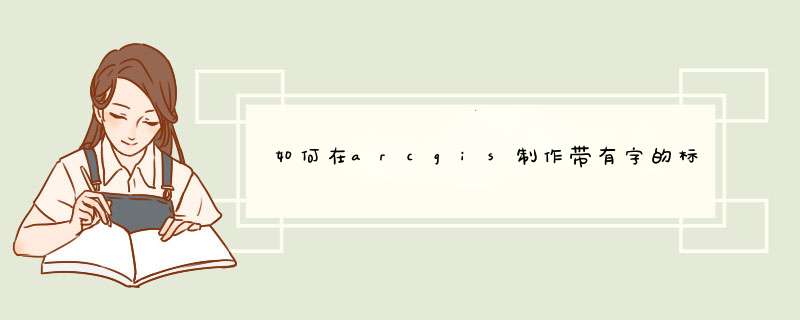
插入之后,右键单击,在菜单中选择“设置格式”,然后点击对话框中的版式标签,切换到该标签之后,点击“衬于文字下方”按钮,最后确定。
先安装字体。安装字体:字体制作成后,可以放任意位置,右键点击即可安装,安装后打开ARCGIS的符号属性编辑器的字符标记符号中就可以找到刚刚安装的字体。新建arcgis样式:arcmap中点自定义、样式管理器、样式、创建新样式、选择样式保存的位置并命名、确定后关闭。
ArcGIS是一个全面的系统,用户可用其来收集、组织、管理、分析、交流和发布地理信息。摘要 美国ESRI公司开发的ArcGIS有强大的图形渲染功能,但其自带的符号库比较泛泛,不满足专业用户的需求。从实际需求出发,依据国家标准的地形图图式和国家电网公司电网GIS空间信息服务平台空间数据规范的具体要求,基于ArcGIS建立符合需求的符号库。采用专业的制图工具,制作的符号精度高、文件小,有效提高图形渲染效率,且可以根据实际需求进行符号的再调整。
关键词 ArcGIS;符号库;图形渲染;地形图图式
中图分类号 P208 文献标识码 A 文章编号 1673-9671-(2012)072-0168-03
美国ESRI公司开发的ARCGIS是功能强大的GIS软件平台,但其自带的符号库不能满足专业用户的需求,因此必须建立符合实际需求的符号库。
根据国家电网GIS空间信息服务平台空间数据建设的需求和实际工作要求,本文以在ArcGIS中的应用为设计需求,充分考虑到软件的优缺点,决定采用代数的方法进行地图符号库的制作。这种符号化的方法是把符号的制作和绘制完全分开,一方面使用AutoCAD软件和Adobe Illustrator软件直接制作符号数据—即建立点状符号库,另一方面用ArcGIS 中的编辑符号的方法进行各种符号的绘制。同时地形图符号库的建立以国家质量监督检验检疫总局颁发的GB/T 202571-2007《国家基本比例尺地图图式第1部分:1:500 1:1000 1:2000地形图图式》、GB/T 202572-2006《国家基本比例尺地图图式第2部分:1:5000 1:10000地形图图式》、GB/T 202573-2006《国家基本比例尺地图图式第3部分:1:25000 1:50000 1:100000地形图图式》以及GB/T13923-2006《基础地理信息要素分类与代码》为依据。
1 地图符号库的制作
可以用三种方法来表示空间地理事物,即不依、半依和依比例尺图形。设计表示地物地貌的地图符号时,将其概括为点、线和面状符号。虽然这三种符号各自有不同的特点和用途,但它们又是相互关联的,比如线状符号往往包含点状符号,而面状符号也往往由点状符号和线状符号组合实现。
由于不同比例尺的地图对地物表达的详尽程度不同,具体表达时需要对相应地物进行不同程度的综合取舍。所以不同比例尺的地图图式中的符号种类、大小和个数等也存在差异,对于不同比例尺的地图需要使用不同的符号库。虽然ArcGIS自带的部分符号可以经过修改、缩放、旋转和移动等 *** 作达到地图符号标准,但是依然不能满足国家电网GIS空间信息服务平台空间数据建设所需的大部分地图符号。所以就利用ArcGIS强大的地图符号设计和管理功能,在其符号管理器中进行符号库的添加、删除、新建等工作,且符号库之间相互独立,具有可视性能好、简便易用等优点,因此可以充分利用ArcGIS的优势,把适合国家电网GIS空间信息服务平台空间数据建设的不同比例尺的地图符号库添加到里面去,从而得到满足我们实际需求的符号。
下面我们分别详述点状符号、线状符号和面状符号的制作过程。
11 点状符号的制作
点状符号是不依比例尺表示的小面积地物或点状地物,其特点是图形固定,不随它在图面上的位置的变化而变化;符号都有确定的定位点和方向性;点状符号图形大多比较规则,由简单几何图形构成。在ArcMap的符号管理器中,点状符号可以通过七种方式来实现,包括简单标记符号、箭头标记符号、地图标记符号、标记符号、3D标记符号、3D简单标记符号及3D字符标记符号。简单的图形符号如圆、菱形、矩形、十字形及其组合通过ArcGIS就可以制作。但是通过简单图形符号组合的方式不能满足要求的,比如复杂的点状符号,可以借助通过AutoCAD软件和Adobe Illustrator软件生成的emf格式的符号实现。
这是因为Adobe公司开发的Adobe Illustrator软件支持的增强型图元文件(emf)不随符号自身的放大缩小而失真,而且所占用的空间比其他格式的小很多。而AutoCAD软件是一款世界顶级的制图软件,它的功能非常强大。使用AutoCAD绘制点状符号不仅效率高,而且制图质量也非常好,但是它的色彩调整功能比较弱。相比较AutoCAD软件,Adobe Illustrator色彩调整功能强大,且支持dwg格式和emf格式的数据,使用Adobe Illustrator软件能够很好的调整图式的色彩,并且能够方便快捷的将dwg格式的数据导出为emf格式的数据,所以决定配合使用AutoCAD和Adobe Illustrator软件制作点状符号。
下面以绘制宾馆符号为例说明点状符号的
绘制。
首先我们依据国家基本比例尺地形图图式规定符号的尺寸、形状,首先使用AutoCAD软件制作符号,然后使用Illustrator软件对该符号调整色彩和线划粗,直至与国家基本比例尺的地图图式相一致,同时将格式为dwg的符号导出格式为emf的符号,最后使用ArcGIS以的方式调用,并且可以对进行大小、位置和角度的调整,如图1所示。
12 线状符号的制作
线状符号是长度依比例尺表示而宽度不依比例尺表示的符号,用于表示呈线状或细条带状延伸的地物,它都有一条有形或无形的定位线;符号可进一步分解为单一特征的线状符号,即线状符号可由若干条具有单一特征的线状符号组成。对于线状符号的绘制,在符号管理器中对不同的线型提供了七种实现方式,包括简单线、哈希线、地图线、标记线、、3D简单线及3D纹理线构成的线。对地形图图式中的不同类型的线型,可以根据这七种方式分别制作或组合制作。对于不同粗细长短的线状符号,可以选择由地图线来完成,只要经过长短、粗细和偏移的调整就可以方便实现该符号的制作。而对于复杂的线状符号,需经过两个步骤:先把复杂的部分做成点状符号,然后再由点状符号直接组成线状符号,或与其他线状符号叠加而成。例如:陡岸、堤坝以及各种道路,如图2所示。下面是arcgis10简单图例制作及编辑。1、点击左下角的布局视图。2、点击插入→图例3、图例向导设置。(1)按住shift可选择图例项中所有图层,可全部移出或移入图层(左侧箭头移入或移出图层,右侧箭头可调整图层的顺序)。此处选择需要的图层。(2)点击下一步继续设置。此处的大小为“图例”两个字的大小。(3)点击下一步。设计面的大小。(4)下一步设置图例各部分之间的间距。(5)点击完成。完成设置。4、修改图例。(生成的图例比例大小不理想,进行修改。)(1)双击生成的图例。点击图例→符号。此处的大小为“图例”两个字的大小。(2)选择项目→符号。此处可选择:应用于整个项,应用于图层名称,应用于标题,应用于标注,应用于描述。①应用于整个项为:不包括“图例”两个字的所有文字。②应用于图层名称为“Reclass_tif3”的大小。③应用于标题为“Value”的大小。④应用于标注为“无影响区、轻度影响区……”的大小。(3)图层→样式→属性。此处也可以修改图层名称符号,标注符号,标题符号等。修改“覆盖默认面大小”下的宽度和高度,即可修改矩形框的大小。规划酱@国土空间规划]ArcGIS实 *** | 符号系统使用 & lyr文件使用
规划酱
原创空间规划工具,分享GIS干货!
来自专栏国土空间规划Gis工具使用说明
我们整理了规划中常用到的符号样式GIS *** 作。前几期介绍了符号样式的制作及符号样式style文件的使用,本期介绍如何使用符号样式lyr文件。
上几期我们介绍了符号系统创建:
GIS实 *** | 符号样式制作 & 样式库的创建和添加
GIS实 *** | 符号样式制作 &标记符号的制作
GIS实 *** | 符号样式制作 &线符号和填充符号的制作
如何使用自己创建的GIS符号系统:
GIS实 *** |符号样式制作 &符号样式使用&style文件
接下来我们学习符号样式lyr文件的使用
01导入符号系统
首先导入数据图层文件,双击图层名称(或右击>属性),打开图层属性
选符号系统>类别选唯一值
>点 导入
导入符号系统>选中从地图中的其他图层或者图层文件导入符号系统
找到目标图层文件存储位置
找到目标lyr图层文件,选中,然后添加
点击确定
值字段 选layer,点击确定
注:[规划酱]相关用地符号库均以layer字段(用地编码+用地名称)进行匹配
可以看到符号系统已经添加进来了,点确定
数据图层文件现在已经以我们需要的符号系统呈现了
小技巧:在已使用唯一值符号系统情况下,其他图层可以直接使用上一次选择的图层lyr文件,不用再次选择文件。
02样式一键加载
符号样式有没有更简捷的方法呢?
有的,规划酱最新推出的30工具箱可以帮助我们一键完成符号系统的打开工具箱,找到规划工具里02符号系统加载,双击打开
符号系统加载>选择图层(原始三调图层文件)
首次使用需选择lyr文件,之后可以不选择直接使用上次使用过的图层符号lyr文件;
点确定,运行完成,呈现出我们需要的符号样式。
03生成图例
lyr文件导入之后是lyr文件中所有的类型分类,在导出图例时会出现多余的图例,怎么处理,往下看;
切换到左下角的布局视图
点击工具栏插入>图例
按住shift可选择图例项中所有图层,可全部移出或移入图层(左侧箭头移入或移出图层,右侧箭头可调整图层的顺序),本次选中所需图层,下一页
“图例”两个字的样式,默认,框架样式,默认,点击下一页,图面大小和形状,默认,点击下一页,图例各部分的间距,默认,点击完成
自带符号系统的图例就生成了,
但是这里是lyr文件中所有的类别,特别多,我们来修改一下
双击图例蓝色虚线框,打开 图例属性勾选仅显示当前地图范围内可见的类
>项目>选中文件图层>样式
图例项选择器>仅单一符号标注保持水平,点击确定,最后再点击确定
然后双击图层文件进入图层属性,在符号系统里取消勾选其他所有值,
点击确定
图例就调整好了
然后把它拉到合适的位置,调整大小就可以出图了!
你学会了么?
欢迎分享,转载请注明来源:内存溢出

 微信扫一扫
微信扫一扫
 支付宝扫一扫
支付宝扫一扫
评论列表(0条)